![]() GRID485-MB Modbus TCP سے Modbus RTU
GRID485-MB Modbus TCP سے Modbus RTU
یوزر گائیڈ
GRID485-MB Modbus TCP سے Modbus RTU
حق اشاعت اور ٹریڈ مارک۔
کاپی رائٹ © 2024, Grid Connect, Inc. جملہ حقوق محفوظ ہیں۔
گرڈ کنیکٹ، انکارپوریشن کی واضح تحریری اجازت کے بغیر، خریدار کے ذاتی استعمال کے علاوہ کسی بھی مقصد کے لیے اس دستی کا کوئی حصہ دوبارہ تیار یا منتقل نہیں کیا جا سکتا۔ گرڈ کنیکٹ، انکارپوریشن نے پروڈکٹ کے بارے میں مکمل تفصیلات فراہم کرنے کی ہر ممکن کوشش کی ہے۔ اس دستی میں، لیکن اس مواد کے حوالے سے کسی بھی قسم کی کوئی وارنٹی نہیں دیتا، بشمول، لیکن ان تک محدود نہیں، کسی خاص مقصد کے لیے تجارتی قابلیت یا فٹنس کی مضمر وارنٹی۔ کسی بھی صورت میں Grid Connect, Inc. کسی بھی واقعاتی، خصوصی، بالواسطہ، یا نتیجہ خیز نقصانات کے لیے ذمہ دار نہیں ہوگا جو کچھ بھی شامل ہے لیکن اس مینول یا اس میں موجود معلومات کی غلطیوں یا کوتاہی سے پیدا ہونے والے نقصانات تک محدود نہیں۔
Grid Connect, Inc. کی مصنوعات جسم میں سرجیکل امپلانٹ کے لیے بنائے گئے نظاموں میں اجزاء کے طور پر، یا زندگی کو سہارا دینے یا برقرار رکھنے کے لیے بنائے گئے دیگر ایپلی کیشنز میں، یا کسی دوسری ایپلی کیشن میں جس میں اس کی ناکامی ہو، ڈیزائن، ارادہ، مجاز یا اس کی ضمانت نہیں دی گئی ہے۔ ایک Grid Connect, Inc. پروڈکٹ ایسی صورت حال پیدا کر سکتا ہے جہاں ذاتی چوٹ، موت، یا شدید املاک یا ماحولیاتی نقصان ہو سکتا ہے۔ Grid Connect, Inc. بغیر اطلاع کے کسی بھی وقت اپنی مصنوعات کو بند کرنے یا تبدیلیاں کرنے کا حق محفوظ رکھتا ہے۔
Grid Connect اور Grid Connect لوگو، اور ان کے مجموعے Grid Connect, Inc کے رجسٹرڈ ٹریڈ مارک ہیں۔ دیگر تمام پروڈکٹ کے نام، کمپنی کے نام، لوگو یا دیگر عہدہ جو یہاں مذکور ہیں ان کے متعلقہ مالکان کے ٹریڈ مارک ہیں۔
GRID485™, GRID45™ اور gridconnect© Grid Connect, Inc کے ٹریڈ مارکس ہیں۔
Grid Connect Inc.
1630 W. Diehl Rd
Naperville, IL 60563, USA
فون: 630.245.1445
ٹیکنیکل سپورٹ
فون: 630.245.1445
فیکس: 630.245.1717
آن لائن: www.gridconnect.com
ڈس کلیمر
رہائشی علاقے میں اس آلات کو چلانے سے مداخلت کا امکان ہوتا ہے، اس صورت میں صارف کو، اپنے خرچ پر، مداخلت کو درست کرنے کے لیے جو بھی اقدامات کرنے کی ضرورت ہو گی، کرنے کی ضرورت ہوگی۔
توجہ: اس پروڈکٹ کو FCC رولز کے حصہ 15 کے مطابق کلاس B ڈیجیٹل ڈیوائس کی حدود کی تعمیل کرنے کے لیے ڈیزائن کیا گیا ہے۔ یہ حدود رہائشی تنصیب میں نقصان دہ مداخلت کے خلاف معقول تحفظ فراہم کرنے کے لیے بنائی گئی ہیں۔ یہ سامان ریڈیو فریکوئنسی توانائی پیدا کرتا ہے، استعمال کرتا ہے، اور اس کا اخراج کرسکتا ہے، اور اگر اس گائیڈ کے مطابق انسٹال اور استعمال نہ کیا جائے تو، ریڈیو مواصلات میں نقصان دہ مداخلت کا سبب بن سکتا ہے۔
اس ڈیوائس میں تبدیلیاں یا تبدیلیاں جو Grid Connect کے ذریعے واضح طور پر منظور نہیں کی گئیں اس ڈیوائس کو چلانے کے لیے صارف کے اختیار کو کالعدم کر دے گی۔
اس گائیڈ میں دی گئی معلومات بغیر اطلاع کے تبدیل ہو سکتی ہیں۔ مینوفیکچرر اس گائیڈ میں ظاہر ہونے والی کسی بھی غلطی کی کوئی ذمہ داری قبول نہیں کرتا ہے۔
اوورVIEW
تعارف
GRID485 ایک RS422/485 سیریل ٹو نیٹ ورک کنورٹر ڈیوائس ہے۔ نیٹ ورک انٹرفیس وائرڈ ایتھرنیٹ اور وائی فائی وائرلیس ایتھرنیٹ ہیں۔ GRID485 ہمارے مقبول NET485 کا تازہ ترین ورژن ہے۔ GRID485 کا نام NET485 کے نام پر رکھا گیا ہے لیکن یہ نئے اعلیٰ کارکردگی والے GRID45 پر مبنی ہے تمام ایک ذہین RJ45 کنیکٹر میں۔ ڈیوائس میں موجود فرم ویئر RS422/485 ڈیوائس (ڈیوائسز) سے سیریل معلومات تک رسائی کے لیے نیٹ ورک پروٹوکول کا تعین کرتا ہے۔ ممکنہ نیٹ ورک پروٹوکولز میں سادہ TCP/IP برجنگ اور صنعتی پروٹوکول جیسے Modbus TCP، EtherNet/IP، BACnet IP اور دیگر شامل ہیں۔
RS422/485 سائیڈ طویل فاصلے (4,000 فٹ تک) پر سیریل ڈیوائسز سے منسلک ہو سکتی ہے۔ GRID485 RS485 کو 2 وائر موڈ (ہاف ڈوپلیکس) یا 4 وائر موڈ (فل ڈوپلیکس) میں سپورٹ کرتا ہے۔ آدھے ڈوپلیکس یا فل ڈوپلیکس آپریشن کا انتخاب ڈیوائس کی ترتیب میں کیا جاتا ہے۔ RS485 4-وائر موڈ کو اکثر RS422 کہا جاتا ہے، حالانکہ یہ سختی سے درست نہیں ہے۔ دستاویز کے بقیہ حصے کے لیے ہم GRID485 کے سیریل انٹرفیس کو بیان کرنے کے لیے صرف RS485 استعمال کریں گے۔ RS485 کا استعمال کرتے ہوئے آپ GRID485 کے سیریل انٹرفیس کو RS485 ملٹی ڈراپ بس میں متعدد آلات سے جوڑ سکتے ہیں۔
Wi-Fi انٹرفیس آسان وائرلیس کنفیگریشن کے لیے SoftAP کو سپورٹ کرتا ہے۔ اے Web مینیجر براؤزر پر مبنی کنفیگریشن اور تشخیصی ٹول فراہم کرتا ہے۔ سیٹ اپ مینو کے ذریعے سیریل لائن یا نیٹ ورک پورٹ کے ذریعے بھی کنفیگریشن اور ڈیوائس اسٹیٹس تک رسائی حاصل کی جا سکتی ہے۔ یونٹ کی ترتیب غیر متزلزل میموری میں محفوظ کی جاتی ہے اور بغیر طاقت کے برقرار رہتی ہے۔
اضافی دستاویزات
درج ذیل گائیڈز انٹرنیٹ پر ڈاؤن لوڈ کے لیے دستیاب ہیں۔
| عنوان | تفصیل اور مقام |
| GRID45 Modbus صارف گائیڈ | دستاویز جو فوری آغاز کی ہدایات فراہم کرتی ہے اور Modbus فرم ویئر کی ترتیب اور آپریشن کو بیان کرتی ہے۔ www.gridconnect.com |
| GRID45 سیریل ٹنل یوزر گائیڈ | دستاویز جو فوری آغاز کی ہدایات فراہم کرتی ہے اور سیریل ٹنل فرم ویئر کی ترتیب اور آپریشن کو بیان کرتی ہے۔ www.gridconnect.com |
تکنیکی وضاحتیں
NET485 میں استعمال ہونے والا ٹرانسیور ڈیٹا کی متوازن ترسیل کے لیے ہے اور EIA دونوں کی تعمیل کرتا ہے۔
معیارات RS-485 اور RS-422۔ اس میں ڈیفرینشل لائن ڈرائیور اور ڈیفرینشل لائن ریسیور ہوتا ہے، اور یہ ہاف ڈوپلیکس ٹرانسفر کے لیے موزوں ہے۔ ان پٹ مائبادا 19KOhm ہے جو بس میں 50 ٹرانسیور تک منسلک ہونے کی اجازت دیتا ہے۔
| زمرہ | تفصیل |
| سی پی یو | 32 بٹ مائکرو پروسیسر |
| فرم ویئر | HTTP کے ذریعے اپ گریڈ کیا جا سکتا ہے۔ |
| سیریل انٹرفیس | RS485/422۔ Baudrate سافٹ ویئر سلیکٹ ایبل (300 سے 921600) |
| سیریل لائن فارمیٹس | 7 یا 8 ڈیٹا بٹس، 1-2 اسٹاپ بٹس، برابری: عجیب، برابر، کوئی نہیں |
| ایتھرنیٹ انٹرفیس | IEEE802.3/802.3u, 10Base-T یا 100Base-TX (آٹو سینسنگ، آٹو-MDIX)، RJ45 |
| وائی فائی انٹرفیس | 802.11 b/g/n، 2.4 GHz، کلائنٹ اسٹیشن اور SoftAP، PCB اینٹینا معیاری |
| پروٹوکول کی حمایت کی | IPv4، ARP، UDP، TCP، Telnet، ICMP، DHCP، BOOTP، آٹو IP، اور HTTP۔ اختیاری صنعتی پروٹوکول۔ |
| پاور ان پٹ | 8VDC سے 24VDC، تقریباً 2.5 ڈبلیو۔ |
| ایل ای ڈی | 10Base-T اور 100Base-TX ایکٹیویٹی، فل/ہاف ڈوپلیکس۔ |
| انتظام | اندرونی web سرور، ٹیل نیٹ لاگ ان، HTTP |
| سیکورٹی | پاس ورڈ کی حفاظت |
| اندرونی Web سرور | کنفیگریشن اور تشخیصی کام کرتا ہے۔ web صفحات |
| وزن | 1.8oz |
| طول و عرض | 2.9×1.7×0.83 انچ (74.5x43x21 ملی میٹر) |
| مواد | کیس: شعلہ ریٹارڈنٹ |
| درجہ حرارت | آپریٹنگ رینج: -30°C سے +60°C (-22°F سے 140°F) |
| رشتہ دار نمی | آپریٹنگ: 5% سے 95% نان کنڈینسنگ |
| وارنٹی | 1 سال کی محدود وارنٹی |
| شامل سافٹ ویئر | WindowsTM/Mac/Linux پر مبنی ڈیوائس مینیجر ٹول |
| UL سرٹیفیکیشن E357346-A1 | IEC 62368-1:2018 |
ہارڈ ویئر کی تفصیل
GRID485 میں وائرنگ پاور اور RS7 کمیونیکیشن لائنوں کے لیے 485 پن سے ہٹانے والا فینکس کنیکٹر ہے۔
| GRID485 سگنل | 7-پن فینکس |
| TX+ / 485+ | 7 |
| TX- / 485- | 6 |
| RX+ | 5 |
| RX- | 4 |
| ایس جی این ڈی | 3 |
| جی این ڈی | 2 |
| 8-24VDC | 1 |
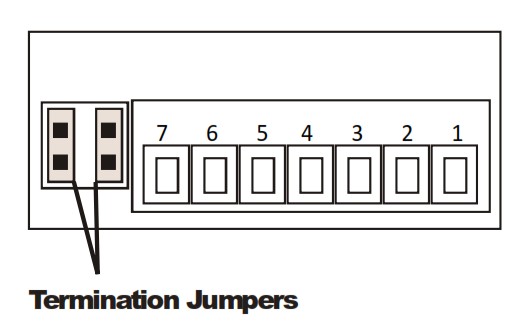
انتباہ: ٹرمینیشن جمپرز کو عمودی طور پر نصب کیا جانا چاہیے۔
نوٹ: مختصر ٹرانسمیشن لائنوں پر RX ٹرم اور TX ٹرم جمپر استعمال نہ کریں۔ ٹرانسمٹ اور وصولی لائنوں سے 120 اوہم ریزسٹرس کو ہٹانے کے لیے ان جمپرز کو ہٹا دیں۔
ایتھرنیٹ کنکشن
GRID485 میں RJ45 ایتھرنیٹ کنیکٹر ہے جو 10/100 Mbps ایتھرنیٹ کو سپورٹ کرتا ہے۔ نیٹ ورک کنکشن کی حیثیت کو ظاہر کرنے کے لیے 2 اسٹیٹس ایل ای ڈی ہیں۔
مندرجہ ذیل جدول وائرڈ ایتھرنیٹ کنکشن کے لیے ایل ای ڈی کی فعالیت کو بیان کرتا ہے۔
| بائیں ایل ای ڈی اورنج | دائیں ایل ای ڈی گرین | ریاست کی تفصیل |
| آف | آف | کوئی لنک نہیں۔ |
| آف | On | 10 Mbps لنک، کوئی سرگرمی نہیں۔ |
| آف | پلک جھپکنا | 10 ایم بی پی ایس لنک، نیٹ ورک کی سرگرمی کے ساتھ |
| On | On | 100 Mbps لنک، کوئی سرگرمی نہیں۔ |
| On | پلک جھپکنا | 100 ایم بی پی ایس لنک، نیٹ ورک کی سرگرمی کے ساتھ |
بجلی کی فراہمی
GND اور 485-8VDC ٹرمینلز کا استعمال کرتے ہوئے GRID24 کو وائر پاور۔
GRID485 8-24VDC سے DC پاور سورس استعمال کر سکتا ہے۔ موجودہ قرعہ اندازی کا تعین نیٹ ورک کی سرگرمی اور سیریل پورٹ کمیونیکیشنز سے ہوتا ہے۔ عام طور پر، 2.5W سپلائی بوجھ کو سنبھالے گی۔
زیادہ تر ماڈیولر پاور سپلائیز یہ بتانے کا ایک ہی طریقہ استعمال کرتی ہیں کہ کون سا لیڈ مثبت ہے اور کون سا منفی۔ عام طور پر، ایک سفید پٹی، یا سفید نشانوں کے ساتھ لیڈ مثبت لیڈ ہے۔ پاور سورس کو GRID485 سے جوڑنے سے پہلے میٹر سے لیڈ مارکنگ کی تصدیق کریں۔
مثبت لیڈ کو 8-24VDC کے نشان والے ٹرمینل سے جوڑیں۔ منفی لیڈ کو GND کے نشان والے ٹرمینل سے جوڑیں۔ پاور سپلائی ہونے پر پاور ایل ای ڈی آن ہو گی۔
RS485 کنکشن
GRID485 میں TX/120 اور RX لائنوں میں 485 Ohm ٹرمینیشن ریزسٹر شامل کرنے کے لیے جمپر ٹرمینلز ہیں۔ یہ جمپر صرف اس صورت میں شامل کریں جب آپ کے پاس لمبی ٹرانسمیشن لائنیں ہوں اور ٹرمینیشن ریزسٹرز کی ضرورت ہو۔
ٹرمینیشن صرف RS485 بس کے سرے پر کی جانی چاہیے۔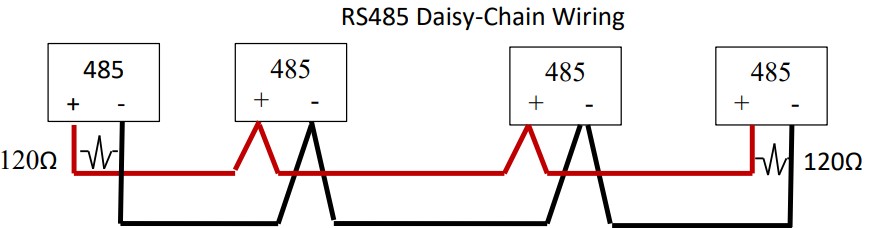 RS485 2-وائر کنکشن - 2-وائر ہاف ڈوپلیکس کے لیے آپ کو صرف 485+ اور 485- ٹرمینلز پر تار لگانے کی ضرورت ہوگی۔
RS485 2-وائر کنکشن - 2-وائر ہاف ڈوپلیکس کے لیے آپ کو صرف 485+ اور 485- ٹرمینلز پر تار لگانے کی ضرورت ہوگی۔
دیگر RS485 ڈیوائسز سے وائرنگ کرتے وقت تار کی قطبیت سے مماثل ہونا یقینی بنائیں۔ یقینی بنائیں کہ GRID485 کنفیگریشن بھی ہاف ڈوپلیکس کے لیے سیٹ ہے۔ کچھ تنصیبات میں اور طویل کیبل چلانے کے ساتھ آپ کو سگنل گراؤنڈ (SGND) کے لیے 3rd تار جوڑنے کی ضرورت پڑ سکتی ہے اور ٹرمینیشن (صرف TX TERM سائیڈ) کی بھی ضرورت پڑ سکتی ہے۔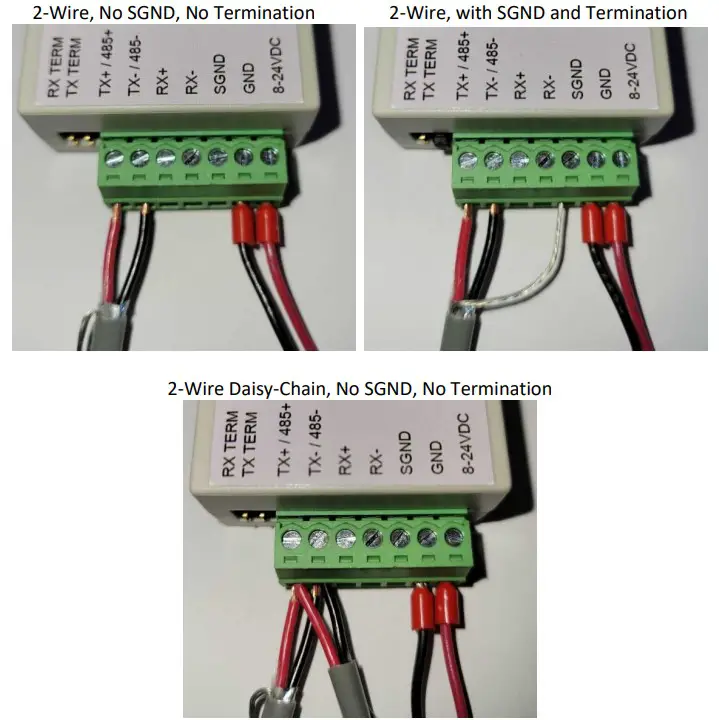 RS485 4-وائر کنکشنز - 4-وائر فل ڈوپلیکس کے لیے آپ کو ایک جوڑا TX+ اور TX-ٹرمینلز پر اور دوسرے جوڑے کو RX+ اور RX-ٹرمینلز سے وائر کرنے کی ضرورت ہوگی۔ دیگر RS422/485 ڈیوائسز سے وائرنگ کرتے وقت قطبی خصوصیات کا مماثل ہونا یقینی بنائیں۔ GRID485 کا TX جوڑا دیگر آلات کے RX جوڑے سے وائرڈ ہونا چاہیے۔ GRID485 کے RX جوڑے کو متعدد RS485 ڈیوائسز یا صرف ایک RS422 ڈیوائس کے TX جوڑے سے وائر کیا جا سکتا ہے۔ یقینی بنائیں کہ GRID485 کنفیگریشن بھی فل ڈوپلیکس کے لیے سیٹ ہے۔
RS485 4-وائر کنکشنز - 4-وائر فل ڈوپلیکس کے لیے آپ کو ایک جوڑا TX+ اور TX-ٹرمینلز پر اور دوسرے جوڑے کو RX+ اور RX-ٹرمینلز سے وائر کرنے کی ضرورت ہوگی۔ دیگر RS422/485 ڈیوائسز سے وائرنگ کرتے وقت قطبی خصوصیات کا مماثل ہونا یقینی بنائیں۔ GRID485 کا TX جوڑا دیگر آلات کے RX جوڑے سے وائرڈ ہونا چاہیے۔ GRID485 کے RX جوڑے کو متعدد RS485 ڈیوائسز یا صرف ایک RS422 ڈیوائس کے TX جوڑے سے وائر کیا جا سکتا ہے۔ یقینی بنائیں کہ GRID485 کنفیگریشن بھی فل ڈوپلیکس کے لیے سیٹ ہے۔
بڑھتے ہوئے اختیار
GRID485 کو سرفیس ماؤنٹ اسٹریپ یا DIN ریل کلپ اور پٹا کے ساتھ خریدا جا سکتا ہے۔ سرفیس ماؤنٹ پٹا اکیلے GRID485 کو فلیٹ سطح پر چڑھانے کے لیے استعمال کیا جا سکتا ہے۔ اضافی DIN ریل کلپ کے ساتھ GRID485 کو کئی مختلف سمتوں میں DIN ریل پر نصب کیا جا سکتا ہے۔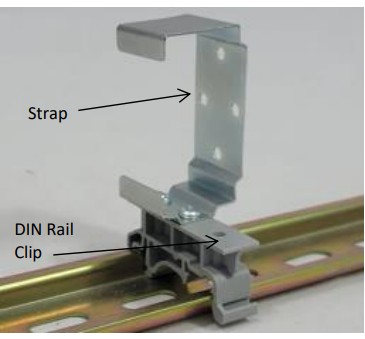
فوری آغاز
اپنے یونٹ کو تیزی سے چلانے اور چلانے کے لیے ان عمومی ہدایات پر عمل کریں۔ اسکرین شاٹس Modbus TCP فرم ویئر سے لیے گئے ہیں، لیکن تمام قسم کے فرم ویئر کے لیے اقدامات ایک جیسے ہیں۔ مخصوص ہدایات کے لیے اپنے عین مطابق GRID485 فرم ویئر کی قسم کے لیے صارف گائیڈ سے رجوع کریں۔
آپ کو پہلے یونٹ سے نیٹ ورک کنکشن قائم کرنا ہوگا۔ یہ ابتدائی طور پر وائرڈ ایتھرنیٹ پورٹ یا وائی فائی انٹرفیس کا استعمال کرتے ہوئے کیا جا سکتا ہے۔ کنفیگریشن انٹرنیٹ براؤزر کے ذریعے کی جاتی ہے۔ نیٹ ورک کنکشن قائم ہونے کے بعد، براؤزر کو یونٹ میں براہ راست لاگ ان کرنے اور کنفیگریشن انجام دینے کے لیے استعمال کیا جا سکتا ہے۔
Wi-Fi کنکشن کے ساتھ شروع کرنے کے لیے Wi-Fi سیٹ اپ کے سیکشن پر جائیں۔
ایتھرنیٹ سیٹ اپ
درج ذیل حصے ایتھرنیٹ پر GRID485 ڈیوائس کے بنیادی سیٹ اپ کے اقدامات کی تفصیل دیں گے۔
- اپنے نیٹ ورک کے لیے ایک ایتھرنیٹ کیبل کو RJ45 پورٹ سے جوڑیں۔
- پاور کو GRID485 ڈیوائس سے مربوط کریں۔
پہلے سے طے شدہ طور پر، GRID485 ڈیوائس مقامی DHCP سرور سے ایتھرنیٹ انٹرفیس کے لیے اپنے نیٹ ورک پیرامیٹرز حاصل کرنے کی کوشش کرے گی۔
نیٹ ورک پر آلہ تلاش کرنا
- نیٹ ورک پر GRID485 ڈیوائس کو تلاش کرنے کے لیے پی سی پر گرڈ کنیکٹ ڈیوائس مینیجر سافٹ ویئر چلائیں اور اس کا آئی پی ایڈریس متعین کریں جو آپ کے نیٹ ورک کے DHCP سرور نے تفویض کیا تھا۔ اگر آپ نے ابھی تک ڈیوائس مینیجر سافٹ ویئر انسٹال نہیں کیا ہے تو آپ انسٹالر کو ڈاؤن لوڈ کر سکتے ہیں۔ www.gridconnect.com
- لانچ ہونے پر، ڈیوائس مینیجر نیٹ ورک پر GRID45 سیریز کے آلات تلاش کرے گا۔ مقامی نیٹ ورک پر پائے جانے والے آلات سے GRID45 ماڈیول کو GRID485 سے مماثل MAC ایڈریس کے ساتھ منتخب کریں۔ (اگر آپ کا آلہ فوری طور پر نہیں ملتا ہے تو آپ اسکین ڈیوائسز کے آئیکن پر بھی کلک کر سکتے ہیں۔)
- ڈیوائس کا آئی پی ایڈریس نوٹ کریں۔
- رسائی Web براؤزر کے ایڈریس بار میں ڈیوائس کا IP ایڈریس درج کرکے یا پر کلک کرکے کنفیگریشن Web ڈیوائس مینیجر میں کنفیگریشن آئیکن۔ GRID485 پر بعد کے حصے پر جائیں۔ Web کنفیگریشن
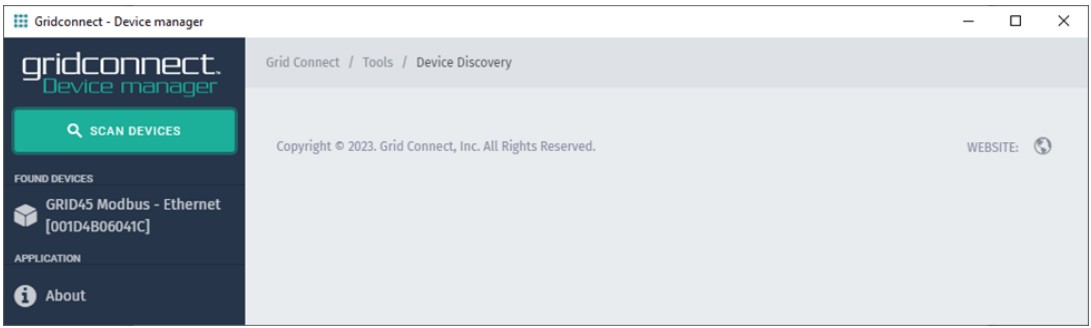
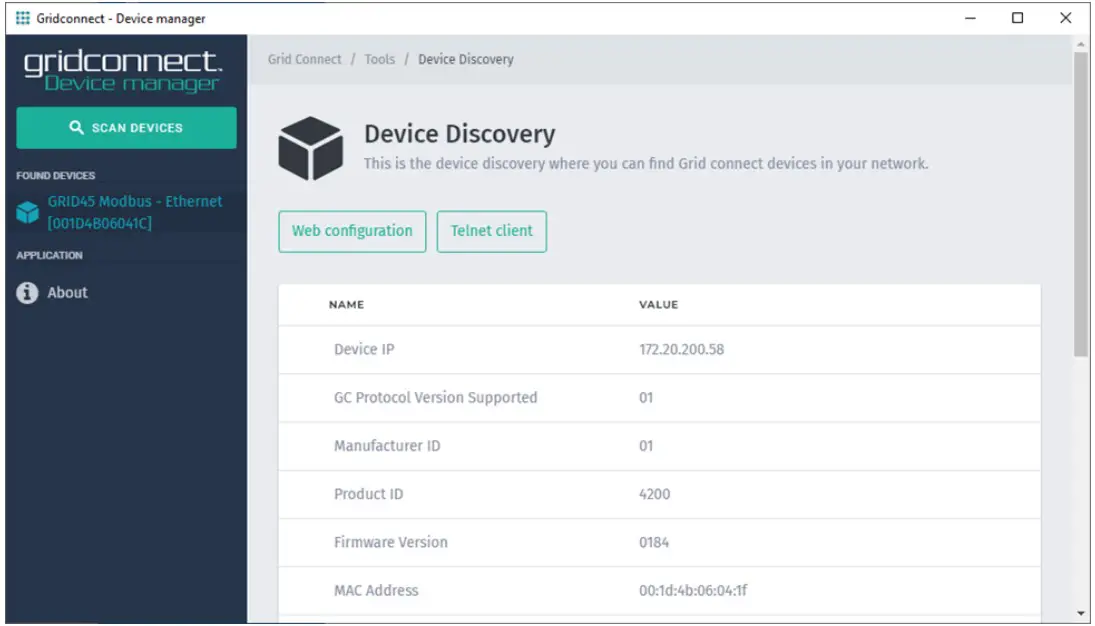
وائی فائی سیٹ اپ
مندرجہ ذیل حصے Wi-Fi پر GRID485 ڈیوائس کے بنیادی سیٹ اپ کے اقدامات کی تفصیل دیں گے۔
- GRID485 میں اندرونی PCB اینٹینا ہے۔
- پاور کو GRID485 ڈیوائس سے مربوط کریں۔
وائرلیس SSID تلاش کرنا
پہلے سے طے شدہ طور پر، سافٹ اے پی موڈ GRID45ppp_xxxxxx کے SSID کے ساتھ فعال ہوتا ہے، جہاں ppp ایک پروٹوکول عہدہ ہے اور xxxxxx منفرد GRID485 MAC ایڈریس کے آخری چھ ہیکس ہندسے ہیں۔ Modbus TCP فرم ویئر لوڈ ہونے پر GRID45MB_xxxxxx کا SSID استعمال کیا جاتا ہے۔ سیریل نمبر ماڈیول کے بیس میک ایڈریس سے اخذ کیا گیا ہے جو ماڈیول پر میک ایڈریس لیبل پر فراہم کیا گیا ہے۔ سابق کے لیےample، اگر لیبل پر سیریل نمبر 001D4B1BCD30 تھا، تو SSID GRID45MB_1BCD30 ہوگا۔
جب پاور GRID485 پر لاگو ہوتی ہے، وائرلیس انٹرفیس اپنا منفرد SSID نشر کرے گا۔ GRID485 کے ساتھ کسی بھی مفید مواصلت سے پہلے ایک WI-FI کنکشن قائم کرنا ضروری ہے۔ دستیاب وائرلیس نیٹ ورکس کو اسکین کرنے کے لیے Wi-Fi فعال آلہ استعمال کریں۔
نوٹ: مندرجہ ذیل تصاویر ونڈوز 10 میں لی گئی تھیں۔
ٹول ٹرے میں وائرلیس نیٹ ورک کنکشن اسٹیٹس آئیکن پر کلک کریں۔ کنیکٹ اسکرین کو ظاہر کرنے کے لیے GRID45MB SSID لنک پر کلک کریں۔
کنیکٹ اسکرین کو ظاہر کرنے کے لیے GRID45MB SSID لنک پر کلک کریں۔

Wi-Fi کنکشن بنانا
GRID45 ماڈیول Soft AP کے لیے ڈیفالٹ سیکیورٹی کھلی ہوئی ہے۔
کنکشن قائم کرنے کے لیے 'کنیکٹ' بٹن پر کلک کریں۔
جب کنکشن ہو جائے گا، تو GRID45 ماڈیول Soft AP نیٹ ورک منسلک کے طور پر ظاہر ہوگا۔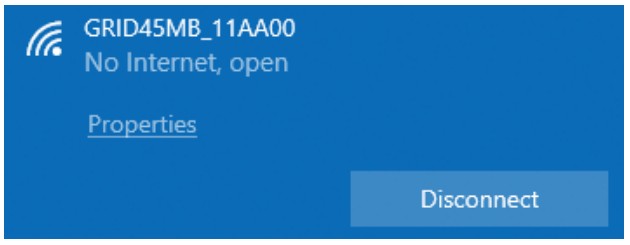 رسائی Web کھول کر ترتیب a web براؤزر اور آئی پی ایڈریس 192.168.4.1 پر جائیں۔ GRID485 پر جاری رکھیں Web ذیل میں ترتیب سیکشن۔
رسائی Web کھول کر ترتیب a web براؤزر اور آئی پی ایڈریس 192.168.4.1 پر جائیں۔ GRID485 پر جاری رکھیں Web ذیل میں ترتیب سیکشن۔
GRID485 WEB کنفیگریشن
Web مینیجر انٹری
براؤزر کو GRID485 پر نیویگیٹ کرنے کے بعد web انٹرفیس آپ کو درج ذیل پرامپٹ ہونا چاہئے: 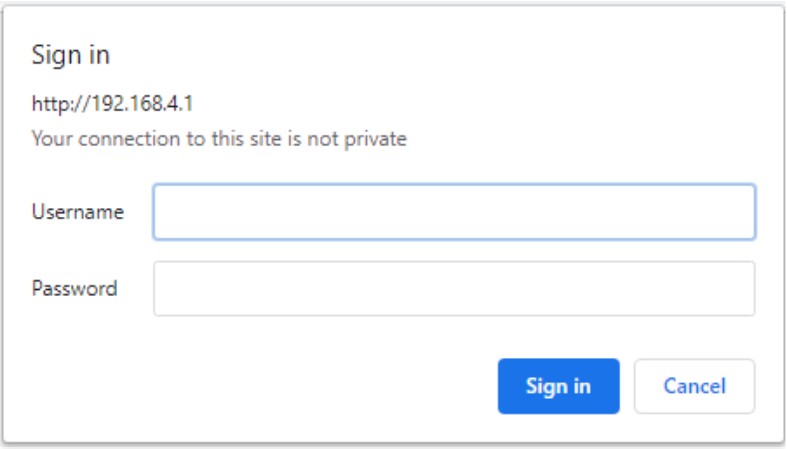
پہلے سے طے شدہ طور پر آپ کو صارف کا نام اور پاس ورڈ خالی چھوڑ دینا چاہیے۔ تک رسائی کے لیے "سائن ان" پر کلک کریں۔ Web ترتیب کے صفحات
اگر دیگر صارف نام اور پاس ورڈ کنفیگریشن سیٹنگز پہلے ہی ماڈیول میں محفوظ ہو چکی ہیں تو آپ کو اس کے بجائے وہ حفاظتی پیرامیٹرز درج کرنے چاہئیں۔
درست صارف نام اور پاس ورڈ درج کرنے پر، آپ کو ڈیوائس ڈیش بورڈ نظر آئے گا۔
ڈیوائس ڈیش بورڈ 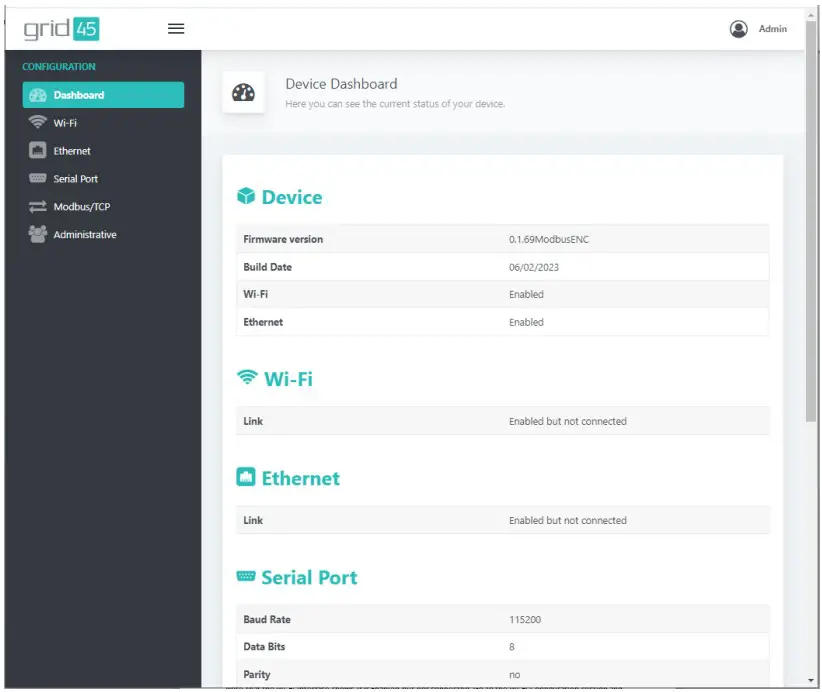
نوٹ کریں کہ Wi-Fi انٹرفیس دکھاتا ہے کہ یہ فعال ہے لیکن منسلک نہیں ہے۔ وائی فائی کنفیگریشن سیکشن پر جائیں اور اس انٹرفیس کو کنفیگر کرنے کے لیے اقدامات پر عمل کریں۔ اگر آپ GRID485 کا Wi-Fi انٹرفیس استعمال کرنے کا ارادہ نہیں رکھتے ہیں تو آپ کو Wi-Fi انٹرفیس کو غیر فعال کر دینا چاہیے۔
ایتھرنیٹ کنفیگریشن سیکشن پر جائیں اور ایتھرنیٹ انٹرفیس کو کنفیگر کرنے کے لیے اقدامات پر عمل کریں۔
سیریل پورٹ کنفیگریشن پر جائیں اور اپنے سیریل ڈیوائس سے ملنے کے لیے سیٹنگز کو ایڈجسٹ کریں۔
پروٹوکول کنفیگریشن پر جائیں اور تصدیق کریں کہ ترتیبات آپ کی درخواست کے لیے موزوں ہیں۔ مزید ہدایات کے لیے اپنے عین مطابق GRID485 فرم ویئر کی قسم اور پروٹوکول کے لیے صارف گائیڈ سے رجوع کریں۔
اس مقام پر، GRID485 کو ترتیب دیا گیا ہے اور نیٹ ورک پر قابل رسائی ہے۔
وائی فائی کنفیگریشن
اپنے مقامی Wi-Fi نیٹ ورک پر GRID485 ڈیوائس کے ساتھ بات چیت کرنے کے لیے آپ کو وائرلیس نیٹ ورک انٹرفیس کو کنفیگر کرنے کی ضرورت ہوگی۔ اگر آپ GRID485 کا Wi-Fi انٹرفیس استعمال کرنے کا ارادہ نہیں رکھتے ہیں تو آپ کو ریاست کو Wi-Fi کو غیر فعال کرنے کے لیے سیٹ کرنا چاہیے۔
منتخب کریں اور Wi-Fi مینو آپشن (بائیں طرف) پر کلک کریں۔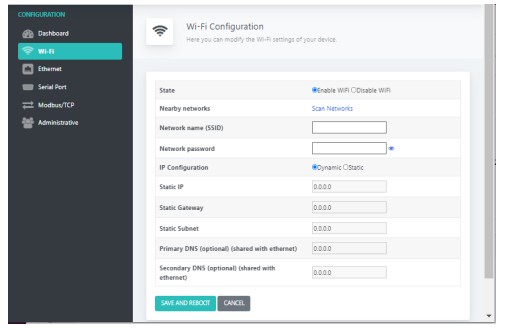
اسکین نیٹ ورکس پر کلک کریں۔ یہ آلہ کی حد کے اندر وائرلیس نیٹ ورکس کا اسکین دکھاتا ہے (صرف 2.4GHz بینڈ)۔ دستیاب نیٹ ورکس کو سگنل کی طاقت کے لحاظ سے ترتیب دیا گیا ہے۔
اپنے Wi-Fi کے لیے مماثل نیٹ ورک کے نام (SSID) پر کلک کریں۔ مندرجہ ذیل سابق میںample، "GC_Guest" کو منتخب کر لیا گیا ہے۔ آپ براہ راست نیٹ ورک کا نام (SSID) بھی درج کر سکتے ہیں۔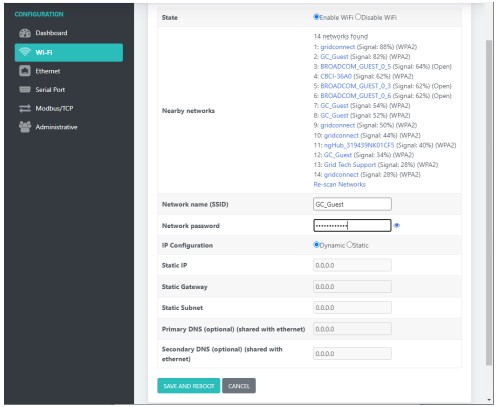
نیٹ ورک پاس ورڈ (پاس فریز) درج کریں۔ آئی پی کنفیگریشن، ڈائنامک (DHCP) یا جامد IP ایڈریس کی قسم منتخب کریں۔ اگر جامد ہے، تو آئی پی کی ترتیبات درج کریں۔ ختم ہونے پر محفوظ کریں اور ریبوٹ بٹن پر کلک کریں۔
ڈیوائس دوبارہ شروع ہو جائے گی اور نئی کنفیگریشن کے ساتھ شروع ہو جائے گی۔ حالت: Wi-Fi انٹرفیس کو فعال یا غیر فعال کریں۔ اگر غیر فعال ہے، تو SoftAP بھی غیر فعال ہو جائے گا۔ SoftAP کو انتظامی ترتیبات کے صفحہ پر الگ سے غیر فعال کیا جا سکتا ہے۔
نیٹ ورک کا نام (SSID): اپنے Wi-Fi نیٹ ورک کا نام دیں۔
نیٹ ورک پاس ورڈ: اپنے Wi-Fi نیٹ ورک کا پاس ورڈ یا پاس فریز دیں۔
IP کنفیگریشن: ڈیوائس مقامی DHCP سرور سے متحرک نیٹ ورک سیٹنگز یا دستی طور پر تفویض کردہ اسٹیٹک نیٹ ورک سیٹنگز استعمال کرے گی۔ Static آپشن کا انتخاب کریں اور درج ذیل سیٹنگز کو قابل تبدیل کر دیا جائے گا۔
جامد IP: نیٹ ورک پر آلہ کا IP پتہ سیٹ کرتا ہے (ضروری)۔ یقینی بنائیں کہ IP ایڈریس نیٹ ورک پر منفرد ہے اور اس حد سے باہر ہے جو DHCP سرور کے ذریعے تفویض کیا جا سکتا ہے۔
جامد گیٹ وے: مقامی نیٹ ورک پر گیٹ وے کا آئی پی ایڈریس سیٹ کرتا ہے۔ گیٹ وے IP ایڈریس کو صرف اس صورت میں سیٹ کرنے کی ضرورت ہے جب آلہ مقامی سب نیٹ سے باہر بات چیت کرے گا۔
جامد سب نیٹ: سب نیٹ ماسک سیٹ کرتا ہے جو مقامی سب نیٹ (ضروری) کے سائز کا تعین کرتا ہے۔ سابقample: کلاس A کے لیے 255.0.0.0، کلاس B کے لیے 255.255.0.0، اور کلاس C کے لیے 255.255.255.0۔
بنیادی DNS: بنیادی کے طور پر استعمال ہونے والے DNS سرور کا IP پتہ سیٹ کرتا ہے۔ DNS ترتیب عام طور پر اختیاری ہوتی ہے۔ اپنے GRID485 میں مخصوص فرم ویئر کی قسم کے لیے دستی چیک کریں۔
سیکنڈری DNS: ثانوی کے طور پر استعمال ہونے والے DNS سرور کا IP پتہ سیٹ کرتا ہے۔
اگر کنکشن کامیاب رہا تو ڈیش بورڈ Wi-Fi لنک کی حیثیت کو کنیکٹڈ کے طور پر دکھائے گا۔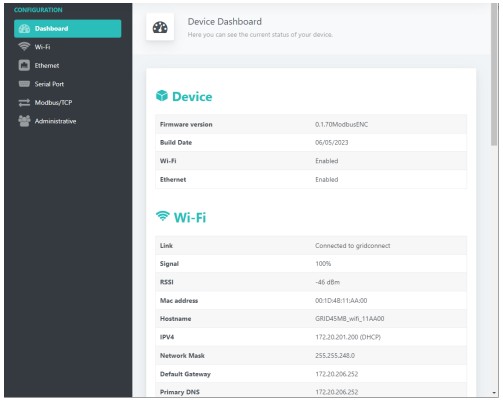
ماڈیول کے وائی فائی انٹرفیس کو تفویض کردہ IP ایڈریس نوٹ کریں۔
نوٹ Wi-FI انٹرفیس کے لیے استعمال ہونے والا MAC ایڈریس ماڈیول کا بنیادی MAC ایڈریس ہے۔
ایتھرنیٹ کنفیگریشن
پہلے سے طے شدہ طور پر ایتھرنیٹ انٹرفیس DHCP کو متحرک طور پر IP ایڈریس اور دیگر نیٹ ورک پیرامیٹرز حاصل کرنے کے لیے استعمال کرے گا۔ اگر آپ کو جامد نیٹ ورک پیرامیٹرز کی ضرورت ہے یا اگر نیٹ ورک پر کوئی DHCP سرور نہیں ہے تو آپ کو ایتھرنیٹ انٹرفیس کو ترتیب دینے کی ضرورت ہوگی۔
منتخب کریں اور ایتھرنیٹ مینو آپشن (بائیں طرف) پر کلک کریں۔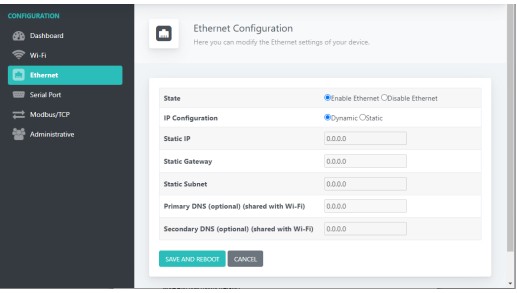
آئی پی کنفیگریشن آپشن کو سٹیٹک میں تبدیل کریں۔ اپنے نیٹ ورک پر دستیاب ایڈریس پر Static IP سیٹ کرنا یقینی بنائیں۔ آپ کو اسٹیٹک سب نیٹ سیٹ کرنے کی ضرورت ہوگی اور اگر ماڈیول مقامی سب نیٹ سے باہر بات چیت کرتا ہے تو آپ کو اسٹیٹک گیٹ وے آئی پی ایڈریس سیٹ کرنے کی ضرورت ہوگی۔ DNS ترتیبات Modbus/TCP کے لیے استعمال نہیں کی جاتی ہیں۔
سیٹنگز کو مستقل طور پر محفوظ کرنے کے لیے محفوظ کریں اور ریبوٹ پر کلک کریں۔
حالت: وائرڈ ایتھرنیٹ انٹرفیس کو فعال یا غیر فعال کریں۔
IP کنفیگریشن: ڈیوائس مقامی DHCP سرور سے متحرک نیٹ ورک سیٹنگز یا دستی طور پر تفویض کردہ اسٹیٹک نیٹ ورک سیٹنگز استعمال کرے گی۔ Static آپشن کا انتخاب کریں اور درج ذیل سیٹنگز کو قابل تبدیل کر دیا جائے گا۔
جامد IP: نیٹ ورک پر آلہ کا IP پتہ سیٹ کرتا ہے۔ یقینی بنائیں کہ IP ایڈریس نیٹ ورک پر منفرد ہے اور اس حد سے باہر ہے جو DHCP سرور کے ذریعے تفویض کیا جا سکتا ہے۔
جامد گیٹ وے: مقامی نیٹ ورک پر گیٹ وے کا آئی پی ایڈریس سیٹ کرتا ہے۔ گیٹ وے IP ایڈریس کو صرف اس صورت میں سیٹ کرنے کی ضرورت ہے جب آلہ مقامی سب نیٹ سے باہر بات چیت کرے گا۔
جامد سب نیٹ: سب نیٹ ماسک سیٹ کرتا ہے جو مقامی سب نیٹ (ضروری) کے سائز کا تعین کرتا ہے۔ سابقample: کلاس A کے لیے 255.0.0.0، کلاس B کے لیے 255.255.0.0، اور کلاس C کے لیے 255.255.255.0۔
بنیادی DNS: بنیادی کے طور پر استعمال ہونے والے DNS سرور کا IP پتہ سیٹ کرتا ہے۔ DNS ترتیب عام طور پر اختیاری ہوتی ہے۔ اپنے GRID485 میں مخصوص فرم ویئر کی قسم کے لیے دستی چیک کریں۔
سیکنڈری DNS: ثانوی کے طور پر استعمال ہونے والے DNS سرور کا IP پتہ سیٹ کرتا ہے۔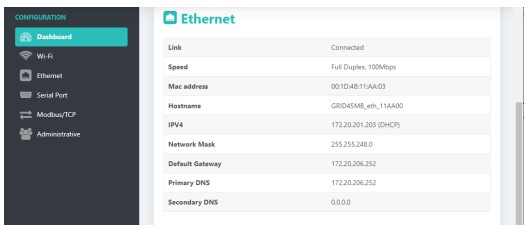 نوٹ کریں کہ ایتھرنیٹ انٹرفیس کے لیے استعمال ہونے والا MAC ایڈریس اور ڈیش بورڈ میں دکھایا گیا ماڈیول کا بنیادی MAC ایڈریس + 3 ہے۔
نوٹ کریں کہ ایتھرنیٹ انٹرفیس کے لیے استعمال ہونے والا MAC ایڈریس اور ڈیش بورڈ میں دکھایا گیا ماڈیول کا بنیادی MAC ایڈریس + 3 ہے۔
سیریل پورٹ کنفیگریشن
سیریل پورٹ کو مختلف بوڈ ریٹ، ڈیٹا بٹس، برابری، اسٹاپ بٹس اور فلو کنٹرول کے لیے ترتیب دیا جا سکتا ہے۔ سیریل پورٹ سیٹنگز بنانے کے لیے آپ کو درج ذیل کام کرنا چاہیے۔
منتخب کریں اور سیریل پورٹ مینو آپشن (بائیں طرف) پر کلک کریں۔ 
ترتیب کے پیرامیٹرز کو اپنے سیریل ڈیوائس سے ملا دیں۔ سیٹنگز کو مستقل طور پر محفوظ کرنے کے لیے محفوظ کریں اور ریبوٹ پر کلک کریں۔
باؤڈ ریٹ: 300 - 921600 سے معیاری سیریل بوڈ کی شرحیں قابل انتخاب ہیں
ڈیٹا بٹس: 5 - 8 ڈیٹا بٹس کی سیٹنگیں دستیاب ہیں۔ عملی طور پر تمام سیریل پروٹوکول کو 7 یا 8 ڈیٹا بٹس کی ضرورت ہوگی۔
برابری: ڈس ایبل، ایون اور اوڈ برابری کے درمیان انتخاب کریں۔
اسٹاپ بٹس: 1، 1.5 اور 2 اسٹاپ بٹس کے درمیان انتخاب کریں۔
بہاؤ کنٹرول: درج ذیل اختیارات میں سے انتخاب کریں…
RS485 کنٹرول، ہاف ڈوپلیکس - RS485 2 وائر ہاف ڈوپلیکس کے لیے
RS485 کنٹرول، فل ڈوپلیکس – RS485 4 وائر فل ڈوپلیکس کے لیے
انتظامی ترتیب
GRID485 ماڈیول میں سروس کے اختیارات ترتیب دینے اور فرم ویئر کو اپ ڈیٹ کرنے کے ساتھ ساتھ فیکٹری ری سیٹ کرنے، کنفیگریشن سیٹنگ کو بچانے اور بحال کرنے کے لیے ایک انتظامی صفحہ ہے۔
منتخب کریں اور انتظامی مینو آپشن (بائیں طرف) پر کلک کریں۔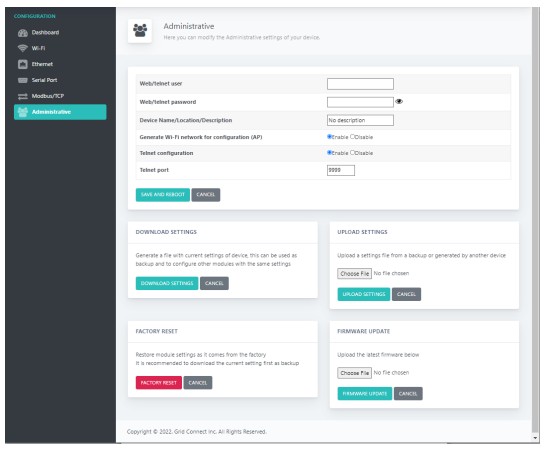
Web/telnet صارف: کنفیگریشن تک رسائی کے لیے صارف کا نام سیٹ کرتا ہے۔ web مینیجر اور ٹیل نیٹ۔
Web/telnet پاس ورڈ: کنفیگریشن تک رسائی کے لیے پاس ورڈ سیٹ کرتا ہے۔ web مینیجر اور ٹیل نیٹ۔ یہ بھی سیٹ کرتا ہے۔
Soft AP انٹرفیس کے لیے Wi-Fi پاسفریز۔ پاس ورڈ کم از کم 8 حروف کا ہونا چاہیے۔
ڈیوائس کا نام/مقام/تفصیل: آلہ کے نام کو بیان کرنے کے لیے 22 کریکٹر سٹرنگ کی ترتیب کی اجازت دیتا ہے،
مقام، فنکشن یا دیگر۔ یہ سٹرنگ گرڈ کنیکٹ ڈیوائس مینیجر سافٹ ویئر کے ذریعہ ظاہر ہوتا ہے۔
کنفیگریشن (AP) کے لیے وائی فائی نیٹ ورک بنائیں: ماڈیول کے سافٹ اے پی انٹرفیس کو فعال یا غیر فعال کریں۔ ماڈیول پر موجود سافٹ اے پی انٹرفیس موبائل ڈیوائس یا پی سی پر وائی فائی کلائنٹ کو ماڈیول کے ساتھ ون آن ون منسلک کرنے کے قابل بناتا ہے۔
ٹیل نیٹ کنفیگریشن: ماڈیول کی ٹیل نیٹ کنفیگریشن کو فعال یا غیر فعال کریں۔
ٹیل نیٹ پورٹ: ٹیل نیٹ کنفیگریشن کے لیے TCP پورٹ نمبر سیٹ کریں (ڈیفالٹ = 9999)۔
سیٹنگز کو مستقل طور پر محفوظ کرنے کے لیے محفوظ کریں اور ریبوٹ پر کلک کریں۔
ترتیبات ڈاؤن لوڈ کریں۔
ڈاؤن لوڈ کرنے کے لیے ڈاؤن لوڈ سیٹنگز بٹن پر کلک کریں۔ file بیک اپ کے لیے ماڈیول کی موجودہ سیٹنگز پر مشتمل ہے یا سیٹنگز کو ڈپلیکیٹ کرنے کے لیے دوسرے ماڈیولز پر لوڈ کرنے کے لیے۔ ڈاؤن لوڈ کیا گیا۔ file JSON فارمیٹ میں ہے اور اس کا نام GRID45Settings.json ہے۔ دی file ڈاؤن لوڈ کے بعد نام تبدیل کیا جا سکتا ہے۔
نوٹ: ہوشیار رہیں کہ نیٹ ورک پر متعدد ماڈیولز پر آئی پی ایڈریس کی نقل نہ بنائیں۔
اپ لوڈ کی ترتیبات
اس کا استعمال پچھلے ڈاؤن لوڈ سے کنفیگریشن کو بحال کرنے کے لیے کیا جاتا ہے۔ منتخب کریں پر کلک کریں۔ File بٹن دبائیں اور ذخیرہ شدہ ترتیب پر جائیں۔ file اور کھولیں. پھر اپ لوڈ کرنے کے لیے اپ لوڈ سیٹنگز بٹن پر کلک کریں۔ file. ماڈیول ترتیب کو ذخیرہ کرے گا اور دوبارہ ترتیب دے گا۔
نوٹ: ماڈیول کنفیگریشن میں محفوظ ایک نئے IP ایڈریس کے ساتھ شروع کر سکتا ہے۔ file.
فیکٹری ری سیٹ
ماڈیول کنفیگریشن کو فیکٹری ڈیفالٹس پر بحال کرنے کے لیے فیکٹری ری سیٹ بٹن پر کلک کریں اور ماڈیول ری سیٹ ہو جائے گا۔
نوٹ: ماڈیول ایک نئے IP ایڈریس کے ساتھ شروع کر سکتا ہے۔
فیکٹری ری سیٹ پن کو پاور آن/ری سیٹ پر کم از کم 1 سیکنڈ کے لیے ہائی کھینچ کر اور پھر پل اپ کو ریلیز کر کے، فرم ویئر کو کنفیگریشن کو دوبارہ ترتیب دینے اور شروع کرنے کی اجازت دے کر کنفیگریشن کو ہارڈ ویئر میں فیکٹری ڈیفالٹس پر بھی ری سیٹ کیا جا سکتا ہے۔ فیکٹری ری سیٹ پن کو ڈیفالٹ کے لیے 10K اوہم ریزسٹر کا استعمال کرتے ہوئے GND پر کمزور پل-ڈاؤن ہونا چاہیےample
نوٹ: فیکٹری ری سیٹ پن (ان پٹ) -/GPIO39 ہے۔
فرم ویئر اپ ڈیٹ
یہ ماڈیول کے فرم ویئر کو اپ ڈیٹ کرنے کے لیے استعمال ہوتا ہے۔ منتخب کریں پر کلک کریں۔ File بٹن پر جائیں اور ذخیرہ شدہ فرم ویئر پر جائیں۔ file اور کھولیں. نئے فرم ویئر کا انتخاب کرتے وقت خیال رکھیں اور صرف ماڈیول کے لیے موزوں اور گرڈ کنیکٹ تکنیکی معاونت کے ذریعہ تجویز کردہ فرم ویئر لوڈ کریں۔ پھر اپ لوڈ کرنے کے لیے فرم ویئر اپ ڈیٹ بٹن پر کلک کریں۔ file اور انتظار کرو. ماڈیول نئے فرم ویئر کو اپ لوڈ اور اسٹور کرے گا۔ اپ لوڈ میں لگ بھگ 30 سیکنڈ لگ سکتے ہیں اور ہو سکتا ہے کہ پیشرفت کے اشارے کو ظاہر نہ کرے۔ ایک کامیاب اپ لوڈ کے بعد ماڈیول کامیابی کی سکرین دکھائے گا اور دوبارہ ترتیب دے گا۔
آپریشن
غیر مطابقت پذیر سیریل
GRID485 ڈیوائس غیر مطابقت پذیر سیریل مواصلات کی حمایت کرتا ہے۔ اس سیریل کمیونیکیشن کے لیے منتقل شدہ گھڑی کے سگنل کی ضرورت نہیں ہے۔ ڈیٹا ایک وقت میں ایک بائٹ یا کریکٹر منتقل ہوتا ہے۔ ہر منتقل شدہ بائٹ ایک اسٹارٹ بٹ، 5 سے 8 ڈیٹا بٹس، آپشنل پیریٹی بٹ اور 1 سے 2 اسٹاپ بٹس پر مشتمل ہوتا ہے۔ ہر بٹ کو کنفیگرڈ باؤڈ ریٹ یا ڈیٹا ریٹ (مثلاً 9600 باڈ) پر منتقل کیا جاتا ہے۔ ڈیٹا ریٹ اس وقت کی لمبائی کا تعین کرتا ہے جس میں ہر بٹ ویلیو لائن پر برقرار رہتی ہے جسے بٹ ٹائم کہا جاتا ہے۔ ٹرانسمیٹر اور وصول کنندگان کو ڈیٹا کی کامیاب منتقلی کے لیے یکساں سیٹنگز کے ساتھ کنفیگر کیا جانا چاہیے۔
سیریل لائن بیکار حالت میں شروع ہوتی ہے۔ اسٹارٹ بٹ سیریل لائن کو ایک وقت کے لیے فعال حالت میں تبدیل کرتا ہے اور وصول کنندہ کے لیے مطابقت پذیری پوائنٹ فراہم کرتا ہے۔ ڈیٹا بٹس اسٹارٹ بٹ کی پیروی کرتے ہیں۔ ایک برابری بٹ جوڑا جا سکتا ہے جو کہ برابر یا طاق پر سیٹ ہے۔ ڈیٹا 1 بٹس کی تعداد کو مساوی یا طاق نمبر بنانے کے لیے ٹرانسمیٹر کے ذریعے برابری بٹ کو شامل کیا جاتا ہے۔ پیریٹی بٹ کو وصول کنندہ کے ذریعہ چیک کیا جاتا ہے تاکہ ڈیٹا بٹس کو درست طریقے سے موصول ہونے کی توثیق کی جاسکے۔ اگلا بائٹ شروع ہونے سے پہلے سٹاپ بٹ (s) سیریل لائن کو ایک بیکار حالت میں بٹ بار کی گارنٹی شدہ تعداد میں واپس کردیتے ہیں۔
RS485
RS485 پوائنٹ ٹو پوائنٹ اور پوائنٹ ٹو ملٹی پوائنٹ سیریل کمیونیکیشن کے لیے ایک فزیکل انٹرفیس کا معیار ہے۔ RS485 کو طویل فاصلے پر ڈیٹا کمیونیکیشن فراہم کرنے کے لیے ڈیزائن کیا گیا تھا، زیادہ بوڈ ریٹ اور بیرونی الیکٹرو میگنیٹک شور سے بہتر مدافعت فراہم کرنے کے لیے۔ یہ والیوم کے ساتھ ایک تفریق سگنل ہے۔tagای لیولز 0 - 5 وولٹ۔ یہ زمینی تبدیلیوں اور حوصلہ افزائی شور کے سگنل کے اثرات کو منسوخ کرکے اعلی کارکردگی پیش کرتا ہے جو عام موڈ والیوم کے طور پر ظاہر ہوسکتے ہیں۔tagایک ٹرانسمیشن لائن پر ہے. RS485 عام طور پر بٹی ہوئی جوڑی کی وائرنگ پر منتقل ہوتا ہے اور لمبی دوری کے سیریل مواصلات (4000 فٹ تک) کو سپورٹ کرتا ہے۔
کوئی معیاری RS485 کنیکٹر نہیں ہے اور عام طور پر سکرو ٹرمینل کنکشن استعمال کیے جاتے ہیں۔ RS485 کنکشنز پر (-) اور (+) یا A اور B کا لیبل لگا ہوا ہے۔ RS485 کمیونیکیشن ہاف ڈوپلیکس، باری باری ٹرانسمیٹر، ایک ہی بٹی ہوئی جوڑی پر کی جا سکتی ہے۔ مکمل ڈوپلیکس مواصلات کے لئے دو الگ الگ بٹی ہوئی جوڑیوں کی ضرورت ہے۔ کچھ لمبی دوری کی وائرنگ ایپلی کیشنز میں سگنل گراؤنڈ وائر کی بھی ضرورت ہوتی ہے۔ RS485 جوڑوں کو لمبی دوری کی وائرنگ کے ہر سرے پر ختم کرنے کی بھی ضرورت پڑ سکتی ہے۔
RS422 اور RS485 تفریق ڈیٹا ٹرانسمیشن (متوازن تفریق سگنل) کا استعمال کرتے ہیں۔ یہ زمینی تبدیلیوں اور حوصلہ افزائی شور کے سگنل کے اثرات کو منسوخ کرکے اعلی کارکردگی پیش کرتا ہے جو عام موڈ والیوم کے طور پر ظاہر ہوسکتے ہیں۔tagایک نیٹ ورک پر ہے. یہ بہت زیادہ ڈیٹا کی شرح (460K بٹس/سیکنڈ تک) اور طویل فاصلے (4000 فٹ تک) پر ڈیٹا کی ترسیل کی بھی اجازت دیتا ہے۔
RS485 ایپلی کیشنز میں استعمال کیا جاتا ہے جہاں ایک سے زیادہ ڈیوائسز ایک ہی 2 وائر ٹرانسمیشن لائن پر ڈیٹا کمیونیکیشن کا اشتراک کرنا چاہتے ہیں۔ RS485 ایک واحد دو تار (ایک بٹی ہوئی جوڑی) بس پر 32 ڈرائیوروں اور 32 ریسیورز کو سپورٹ کر سکتا ہے۔ زیادہ تر RS485 سسٹم کلائنٹ/سرور کے فن تعمیر کا استعمال کرتے ہیں، جہاں ہر سرور یونٹ کا ایک منفرد پتہ ہوتا ہے اور وہ صرف اس سے خطاب کردہ پیکٹوں کا جواب دیتا ہے۔ تاہم، پیئر ٹو پیئر نیٹ ورکس بھی ممکن ہیں۔
RS422
جبکہ RS232 پی سی کو بیرونی آلات سے جوڑنے کے لیے مشہور ہے، RS422 اور RS485 اتنے معروف نہیں ہیں۔ جب اعلیٰ ڈیٹا ریٹ پر، یا حقیقی دنیا کے ماحول میں طویل فاصلوں پر بات چیت کرتے ہیں، تو سنگل اینڈڈ طریقے اکثر ناکافی ہوتے ہیں۔ RS422 اور RS485 کو طویل فاصلوں پر ڈیٹا کمیونیکیشن فراہم کرنے کے لیے ڈیزائن کیا گیا تھا، Baud کی بلند شرحیں اور بیرونی برقی مقناطیسی شور سے بہتر مدافعت فراہم کی جاتی ہے۔
RS422 اور RS485 میں کیا فرق ہے؟ RS232 کی طرح، RS422 کا مقصد پوائنٹ ٹو پوائنٹ مواصلات کے لیے ہے۔ ایک عام ایپلی کیشن میں، RS422 چار تاروں (تاروں کے دو الگ الگ بٹے ہوئے جوڑے) کا استعمال کرتا ہے تاکہ ڈیٹا کو بیک وقت دونوں سمتوں میں منتقل کیا جا سکے (مکمل ڈوپلیکس) یا آزادانہ طور پر (ہاف ڈوپلیکس)۔ EIA/TIA-422 زیادہ سے زیادہ 10 ریسیورز کے ساتھ ایک، یک طرفہ ڈرائیور (ٹرانسمیٹر) کا استعمال بتاتا ہے۔ RS422 اکثر شور والے صنعتی ماحول میں یا RS232 لائن کو بڑھانے کے لیے استعمال ہوتا ہے۔
| تفصیلات | RS-422 | RS-485 |
| ٹرانسمیشن کی قسم | تفریق | تفریق |
| اعداد و شمار کی زیادہ سے زیادہ شرح | 10 MB/s | 10 MB/s |
| زیادہ سے زیادہ کیبل کی لمبائی | 4000 فٹ | 4000 فٹ |
| ڈرائیور لوڈ مائبادی | 100 اوہم | 54 اوہم |
| وصول کنندہ ان پٹ مزاحمت | 4 KOhm منٹ | 12 KOhm منٹ |
| وصول کنندہ ان پٹ والیومtagای رینج | -7V سے +7V | -7V سے +12V |
| فی لائن ڈرائیوروں کی تعداد | 1 | 32 |
| فی لائن وصول کنندگان کی تعداد | 10 | 32 |
![]()
دستاویزات / وسائل
 |
گرڈ جڑیں GRID485-MB Modbus TCP سے Modbus RTU [پی ڈی ایف] یوزر گائیڈ GRID485-MB، GRID485-MB Modbus TCP سے Modbus RTU، GRID485-MB، Modbus TCP سے Modbus RTU، TCP سے Modbus RTU، Modbus RTU، RTU |